Как заменить лампы подсветки в мониторе самостоятельно. Какие инструменты понадобятся для замены. Как правильно разобрать монитор для замены ламп подсветки. Какие меры предосторожности нужно соблюдать при замене ламп.
Что такое лампы подсветки монитора и почему их нужно менять
Лампы подсветки — это важнейший элемент любого ЖК-монитора. Они располагаются за матрицей и обеспечивают ее равномерное освещение, без которого изображение на экране было бы просто не видно. Со временем лампы подсветки могут выходить из строя, что приводит к ухудшению качества картинки или полному отсутствию изображения.
Основные причины, по которым может потребоваться замена ламп подсветки:
- Тусклое или неравномерное освещение экрана
- Мерцание подсветки
- Полное отсутствие подсветки при включении монитора
- Периодическое отключение подсветки во время работы
Замена вышедших из строя ламп позволяет вернуть монитору яркое и равномерное изображение, продлив срок его службы на несколько лет. При этом стоимость замены ламп обычно в несколько раз ниже покупки нового монитора.

Какие инструменты понадобятся для замены ламп подсветки
Для успешной замены ламп подсветки монитора потребуется следующий набор инструментов:
- Отвертки разных размеров (крестовые и плоские)
- Пинцет
- Паяльник мощностью 25-45 Вт
- Припой и флюс для пайки
- Изоляционная лента
- Термоусадочные трубки
- Кусачки и плоскогубцы
- Мультиметр для проверки исправности ламп
Кроме того, желательно иметь антистатический браслет для защиты электронных компонентов от статического электричества. Также пригодятся чистая ветошь и спирт для очистки внутренних поверхностей монитора.
Пошаговая инструкция по замене ламп подсветки монитора
Шаг 1: Подготовка к разборке
Перед началом работы обязательно отключите монитор от электросети и отсоедините все кабели. Положите монитор экраном вниз на мягкую чистую поверхность. Подготовьте все необходимые инструменты.
Шаг 2: Снятие задней крышки
Аккуратно открутите все винты, удерживающие заднюю крышку монитора. Обычно они расположены по периметру. Осторожно снимите крышку, не повредив внутренние компоненты и шлейфы.

Шаг 3: Отключение внутренних разъемов
Отсоедините все внутренние разъемы и шлейфы, идущие от блока питания и инвертора к матрице. Запомните или зафиксируйте на фото их расположение для обратной сборки.
Шаг 4: Извлечение матрицы
Открутите винты, удерживающие матрицу в корпусе монитора. Аккуратно извлеките матрицу, стараясь не касаться ее поверхности руками.
Шаг 5: Доступ к лампам подсветки
Осторожно снимите металлическую рамку и отражающие пленки с задней части матрицы. Под ними вы увидите лампы подсветки.
Как правильно заменить лампы подсветки
После получения доступа к лампам подсветки необходимо выполнить следующие действия:
- Аккуратно отпаять провода старых ламп от контактов.
- Осторожно извлечь старые лампы из пазов.
- Установить новые лампы точно такого же типа и размера.
- Припаять провода новых ламп к контактам, соблюдая полярность.
- Проверить надежность пайки и отсутствие замыканий.
Важно использовать лампы, полностью идентичные оригинальным по размеру, мощности и типу цоколя. Несоответствие характеристик может привести к некорректной работе или повреждению монитора.
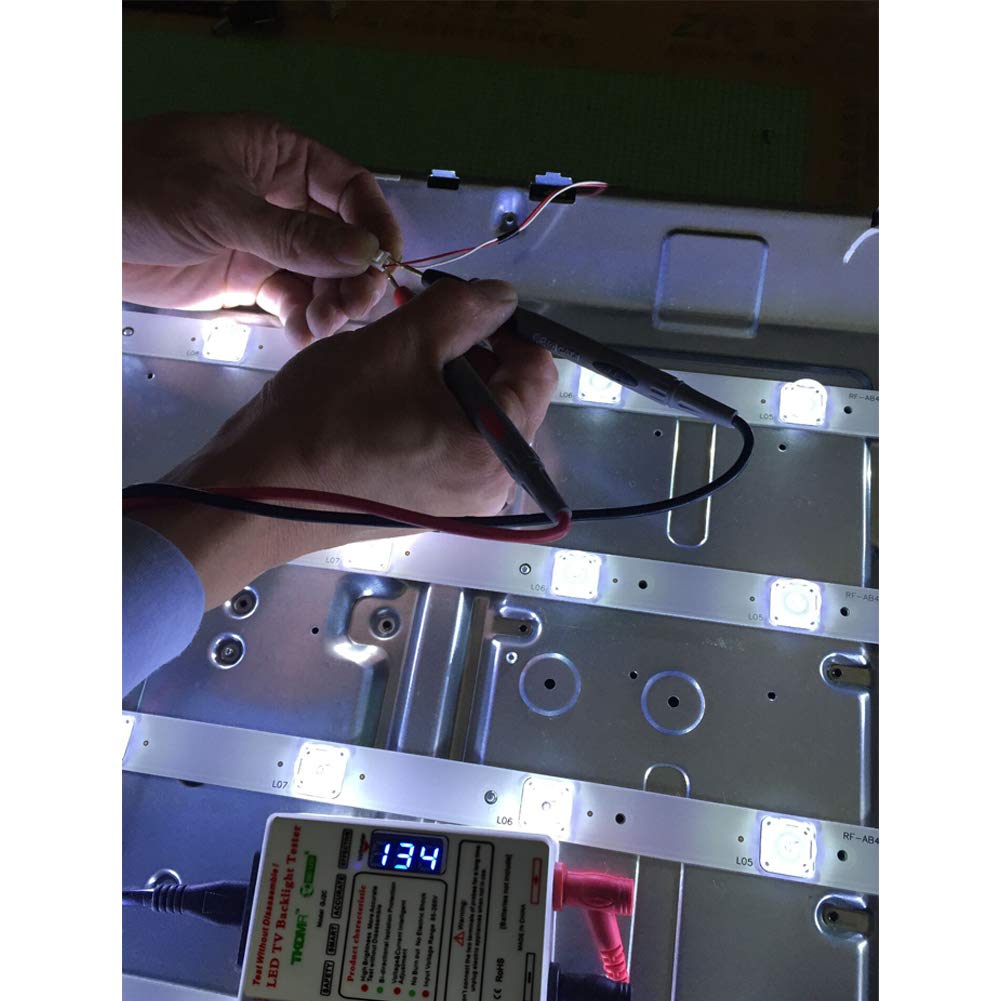
Меры предосторожности при замене ламп подсветки
При выполнении работ по замене ламп подсветки необходимо соблюдать следующие меры безопасности:
- Работать только при отключенном от сети мониторе
- Использовать антистатический браслет для защиты от статического электричества
- Не касаться руками поверхности матрицы и других чувствительных компонентов
- Аккуратно обращаться с хрупкими лампами подсветки
- Соблюдать полярность при подключении новых ламп
- Тщательно изолировать все паяные соединения
Несоблюдение этих мер может привести к повреждению монитора или травмам. При отсутствии опыта ремонта электроники лучше доверить замену ламп специалистам.
Сборка монитора после замены ламп подсветки
После успешной замены ламп подсветки необходимо выполнить сборку монитора в обратном порядке:
- Установить на место отражающие пленки и металлическую рамку матрицы
- Аккуратно поместить матрицу в корпус монитора
- Подключить все внутренние разъемы и шлейфы
- Закрепить матрицу винтами
- Установить заднюю крышку монитора
Перед окончательной сборкой рекомендуется проверить работу подсветки, подключив монитор к компьютеру. При возникновении проблем необходимо выявить и устранить их причину.

Альтернатива замене ламп: переход на светодиодную подсветку
Вместо замены вышедших из строя люминесцентных ламп можно рассмотреть вариант перехода на светодиодную подсветку. Это позволит:
- Увеличить яркость и равномерность подсветки
- Снизить энергопотребление монитора
- Продлить срок службы устройства
- Улучшить цветопередачу
Для перехода на LED-подсветку потребуется приобрести специальный комплект, включающий светодиодную ленту и совместимый инвертор. Процесс установки аналогичен замене обычных ламп, но может потребовать дополнительных модификаций.
Когда лучше обратиться к специалистам для замены ламп подсветки
Самостоятельная замена ламп подсветки требует определенных навыков и опыта работы с электроникой. В следующих случаях лучше доверить ремонт профессионалам:
- Отсутствие опыта разборки и ремонта мониторов
- Недостаточные навыки пайки электронных компонентов
- Нет уверенности в правильной диагностике неисправности
- Монитор на гарантии (самостоятельный ремонт приведет к ее потере)
- Дорогостоящий профессиональный монитор
Обращение к специалистам хоть и обойдется дороже, но гарантирует качественный результат и сохранность устройства. Для недорогих мониторов экономически оправдана самостоятельная замена ламп при наличии необходимых навыков.

Руководство по замене лампы подсветки матрицы
В мастерскую попал монитор с неисправностью «нет подсветки», т.е. сразу после включения монитора на экране ненадолго загоралась подсветка и потом сразу пропадала. При этом картинка просматривалось нормально. Во время диагностики был проверен проверен блок питания и инвертор, но никаких отклонений найдено не было, все элементы были целы. Измеренное напряжения питания было в норме. Подозрение упало на лампу подсветки, которое в итоге и подтвердилось.
Путем подключения исправных ламп подсветки вместо родных, которые подключены в корпусе матрицы жк монитора. После включении монитора подсветка загорелась и лампы проработали долгое время, осталось только методом перебора установить какая лампы вышла из строя. Это оказалась верхняя лампа подсветки.
Внимание! Разборку матрицы lcd монитора необходимо делать на ровной и чистой поверхности стола, заранее убранной от винтов и прочих предметов. Не допускайте случайного попадания под экран матрицы посторонних предметов, так как они могут повредить или поцарапать матрицу монитора.
Отражатель подсветки покрыт напылением серебра на полиэфирной пленки и обладает превосходными оптическими, механическими и тепловыми свойствами. На каждый отражатель может быть установлено 1-3 лампы подсветки. На жк мониторах обычно установлено 2 отражателя, но обратите внимание, что большинство экранов ноутбуков используют только 1 отражатель с одной лампы подсветки, которые установлены на верхней и нижней части модуля TFT матрицы.
Эта инструкция поможет Вам с заменить лампу подсветки, особенно, если вы никогда не делали этого раньше.
- Лампа подсветки — это очень маленькая флуоресцентная лампа и очень хрупкая, обращайтесь с ней осторожно.
- Замена ламп подсветки требует наличия навыков пайки и монтажа.
Сервисный центр ITcom в Харькове оказывает услугу замена лампы подсветки ноутбука и замена лампы подсветки жк монитора.
Для замены лампы подсветки необходимы инструменты
- 25-45 Вт Паяльник
- Паяльная паста
- Кусачки
- Небольшая плоская отвертка
- Пинцет
- Лезвие
- Перчатки
Замена лампы подсветки будет основана на примере ЖК монитора.
Чтобы произвести замену ламп подсветки, сначала нужно извлечь их из металлического корпуса. Для этого нужно аккуратно отклеить провода, идущие снизу вдоль корпуса и только потом снимайте металлическую крышку с жк монитора.
Удаляем небольшие пластиковые крышки и отражатель.
Ослабьте провод, блокирующий винт, затем удалите винты, которые держат отражатель.
Удалите металлический каркас TFT матрицы.
Вставьте небольшую плоскую отвертку на алюминиевое основание.
Медленно вытащите отражатель лампы подсветки.
Повторите эту процедуру на другой стороне матрицы.
Далее берем новую лампу соответствующего размера
Аккуратно вставляем лампу на свое место и производим пайку второго конца лампы и изоляцию с помощью термоусадки. После этого еще раз проверяем, чтобы лампа точно находилась на своем месте и заливаем места вырезов термоклеем или другим подходящим изоляционным герметиком.
Похожую процедуру при необходимости проделываем с остальными лампами, требующими замены.
По окончании сборки ламп можно проверить их работоспособность. При этом следует обратить внимание на отсутствие пробоя высоковольтного напряжения на металлический корпус лампы. В случае выявления данного дефекта следует повторить процедуру изоляции концов лампы или устранить нарушения изоляции проводов.
Лампы светятся без дефектов и нареканий.
Инструкция по замене ламп подсветки монитора на светодиодную ленту
Сегодня рассказываем о том, как заменить в мониторе стандартные лампы на LED-подсветку вместе с инвертором.
Для начала разберемся, зачем вообще нужно менять подсветку. Вернее, в каких случаях это может быть необходимо.
- Самый распространенный случай и самый логичный — физическая поломка. Если инвертор или лампы вышли из строя, то, естественно, их придется заменить.
- Второй вариант встречается реже, но тоже имеет место быть.
 Это замена стандартной подсветки на светодиодную. Во-первых, эта процедура делает подсветку ярче и равномернее. Во-вторых, сильно продлевает ей жизнь, так как светодиоды могут гореть годами без каких-либо проблем.
Это замена стандартной подсветки на светодиодную. Во-первых, эта процедура делает подсветку ярче и равномернее. Во-вторых, сильно продлевает ей жизнь, так как светодиоды могут гореть годами без каких-либо проблем.
В обоих случаях процедура замены проводится идентично.
Вот как выглядит светодиодная лента. Обычно вместе с ней в комплекте идет инвертор
Разбираем матрицу
Сначала разберем матрицу, чтобы заменить испорченные лампы.
- Предельно осторожно снимаем металлическую рамку вокруг дисплея. Она крепится на специальных петлях по периметру матрицы. Естественно, ваша задача снять ее аккуратно, не угробив монитор.
- После этого надо изъять саму матрицу из рамок. Тут все и так понятно. Советуем лишь работать в перчатках, чтобы не оставить отпечатков пальцев на матрице.
- Затем надо снять еще одну рамку, которая закреплена на матрице. Она почти такая же, как и предыдущая. Снимается с похожих петель.
- Теперь переходим к изъятию светофильтров.
 Их довольно много. Убрать их, конечно, не сложно, но нужно соблюсти несколько условий. Во-первых, убирать мы их будем в перчатках. Их ни в коем случае нельзя запачкать. Во-вторых, складываем фильтры так, чтобы вернуть их на место в прежнем порядке. Это важный момент.
Их довольно много. Убрать их, конечно, не сложно, но нужно соблюсти несколько условий. Во-первых, убирать мы их будем в перчатках. Их ни в коем случае нельзя запачкать. Во-вторых, складываем фильтры так, чтобы вернуть их на место в прежнем порядке. Это важный момент.
- Сняв мешающие фильтры, мы найдем лампы подсветки. Вытаскиваем их и откладываем в сторону.
Листы никак не маркированы
Установка светодиодной ленты
- Берем наши светодиодные ленты (приобретенные заранее) и обрезаем их по размеру матрицы.
Так выглядит лента
- После этого возьмем ленты и закрепим их на месте ламп с помощью двухстороннего скотча. Все делаем с ювелирной осторожностью.
- Затем складываем светофильтры обратно и закрепляем обе рамки.
Теперь поменяем инвертор. Обычно он поставляется в комплекте вместе со светодиодной лентой, как мы уже говорили ранее.
Роль инвертора играет блок над стрелкой DIP и участок справа от нее
Для подключения нового выносного инвертора придется выполнить небольшую процедуру отключения старого. Нам нужно расцепить электрическую цепь. Например, снять с него высоковольтный конденсатор или предохранитель.
Нам нужно расцепить электрическую цепь. Например, снять с него высоковольтный конденсатор или предохранитель.
Для подключения нового инвертора к матрице нужно подготовить паяльник и распаять шлейф инвертора к плате монитора по следующей схеме:
- VIN — это плюс питания. DC 10-24V (обычно красный провод).
- ENA — отвечает за включение и отключение подсветки. 0 – 3,3V (обычно желтый провод).
- DIM — отвечает за регулировку яркости светодиодов. 0,8 – 2,5V (обычно желтый провод).
- GND — минус питания (обычно черный провод).
После распайки инвертора по схеме вышеописанной распиновки надо собрать оставшиеся детали монитора. На этом все!
Post Views: 1 349
Топ-5 лучших ламп для компьютерных мониторов в 2022 г. (обновлено в октябре 2022 г.)
Что такое лампы для компьютерных мониторов?
Если вы не знаете, что такое световая полоса монитора компьютера, или лампа монитора компьютера, или лампа монитора компьютера, это решение для освещения, которое размещается поверх вашего монитора, чтобы помочь осветить ваше рабочее пространство и улучшить общее освещение. эргономичность вашего рабочего места.
эргономичность вашего рабочего места.
Из нашего подробного руководства по настольному освещению мы выделили следующие основные преимущества:
- Лампы для мониторов или световые панели — отличное решение для тесных рабочих мест, поскольку они занимают вертикальное пространство над монитором.
- Все они легкие и яркие
- Улучшает эргономику рабочего места, позволяя регулировать цветовую температуру.
- Они обеспечивают фокусировку луча света на вашем рабочем месте, а не на мониторе, что является стандартной проблемой для большинства настольных ламп.
Это лишь некоторые из основных преимуществ. Ниже мы подробно расскажем о каждой отдельной световой полосе или контрольной лампе, обсуждая их уникальные плюсы и минусы. Наш рейтинг основан на соотношении цены и качества, наборе функций и качестве сборки.
В 2022 году произошли интересные события. Беспроводной пульт дистанционного управления для управления световой панелью в значительной степени стал стандартом.
См. продукт
Плюсы:
- Отличная подгонка Регулируемость — эта световая панель была в значительной степени разработана для 34-дюймового изогнутого широкоформатного экрана Xiaomi.
- Великолепная регулировка освещения и регулировка цветовой температуры – Поставляется с бесконечными остановками
- Беспроводной пульт дистанционного управления – Это самая важная и уникальная особенность. Никакая другая световая панель не позволяет использовать беспроводной контроллер яркости и цветовой температуры.
- Прочный и дешевый. Во многих обзорах отмечается, что световая панель Xiaomi прослужила им более 2 лет. Учитывая, что это всего 55 долларов США, он предлагает хорошую отдачу от затраченных средств.
Минусы:
- Угол регулировки мог быть и больше. Но в остальном никаких минусов.
Наши мысли
С точки зрения качества сборки, он не уступает экранной панели BenQ, что является безумием по цене. Главное преимущество — бесконечные уровни управления, которые вы получаете с помощью пульта дистанционного управления. Тот факт, что он также беспроводной, — это то, за что мы дали дополнительные баллы. Мы много раз проповедовали, что чем больше у вас беспроводных сетей, тем меньше настроек вашего рабочего стола. Утяжеленное крепление на световой панели гарантирует, что она останется на вашем мониторе. Регулировка уровня освещения великолепна, но уровни регулировки цветовой температуры огромны. В целом, по цене эта мониторная лампа просто безумна. За полцены экранной панели benQ мы бы с радостью покупали ее каждый раз.
Главное преимущество — бесконечные уровни управления, которые вы получаете с помощью пульта дистанционного управления. Тот факт, что он также беспроводной, — это то, за что мы дали дополнительные баллы. Мы много раз проповедовали, что чем больше у вас беспроводных сетей, тем меньше настроек вашего рабочего стола. Утяжеленное крепление на световой панели гарантирует, что она останется на вашем мониторе. Регулировка уровня освещения великолепна, но уровни регулировки цветовой температуры огромны. В целом, по цене эта мониторная лампа просто безумна. За полцены экранной панели benQ мы бы с радостью покупали ее каждый раз.
Если вам нужен подробный обзор, вы можете ознакомиться с нашим всесторонним обзором световой панели монитора Xiaomi. Кроме того, вы можете посмотреть наш 3-минутный обзор световой панели, чтобы получить представление о продукте.
См. продукт
Плюсы:
- Подключается к вашему Wi-Fi для работы в качестве интеллектуального источника света — приложение работает с Google Home
- Простой в использовании пульт дистанционного управления — можно регулировать как задний, так и передний свет
- Блок питания 10 Вт в комплекте — Стабильное освещение со стабильным питанием НАКОНЕЦ-ТО!
- Постоянные обновления прошивки — дополнительная функция, которая поставляется с функциями интеллектуального освещения, имеет большую группу поддержки, которая работает над обновлением ошибок в программном обеспечении и прошивке световой панели, что со временем помогает улучшить взаимодействие с пользователем.

Минусы:
- Возможности Wi-Fi зависят от стабильного соединения Wi-Fi — поэтому, если у вас его нет, это может вызвать некоторые проблемы с подключением приложения. Однако пульт все еще работает.
- Overwolf + Razer Chroma продемонстрировали различный уровень стабильной производительности, но интеграция приложений не была выполнена так чисто.
- Подсветка довольно тусклая, если вы находитесь слишком далеко от стены.
Наши мысли:
Мы считаем, что это обновленная световая панель Xiaomi. Элементы управления и качество сборки световой панели соответствуют Xiaomi Light Bar. Единственная разница на самом деле заключается в длине и бортовой технологии. Yeelight Light Bar Pro примерно на 3 см длиннее и оснащен технологией интеллектуального освещения. Функция интеллектуального освещения также совместима с Google Home и Amazon Alexa. У нас есть подробный обзор Yeelight Light Bar Pro, если вам нужна дополнительная информация.
См. продукт
продукт
Плюсы:
- Невероятное качество сборки — алюминиевая отделка дает вам уверенность, что он выдержит любую ситуацию
- Пакет «все в одном» — готовое решение для освещения вашей установки
- Функция автоматической регулировки яркости — наденьте не беспокойтесь о том, чтобы найти правильную настройку освещения, пусть ScreenBar сделает всю тяжелую работу
- Свет не мерцает — источник питания подключен непосредственно к ScreenBar, так что вам никогда не придется беспокоиться о неравномерном освещении
Минусы:
- Функция автояркости кажется немного яркой, а когда в комнате темно, это становится сложной регулировкой для ваших глаз.
- Сенсорные элементы управления на световой панели иногда трясут монитор, если вы используете кронштейн для монитора. Однако использование циферблата устраняет эту проблему.
Наши мысли
Качество сборки этой световой панели лучше, чем у остальных, но с хорошим запасом, однако мы не уверены, что она оправдывает цену, которая почти вдвое превышает стоимость других вариантов, когда с точки зрения по функционалу они почти на одном уровне. Единственное отличие состоит в том, что он имеет функцию автояркости, которой нет во многих других световых панелях. При рассмотрении световой панели или лампы монитора это буквально просто рукав светодиодов по цене 109 долларов.В долларах США или выше это трудно оправдать. Яркость и функциональность этой световой панели также сопоставимы с остальными. В целом, он предлагает все замечательные функции высокого качества. Это не лучшая бюджетная лампа для монитора, но лучшая с точки зрения качества. У нас есть полный обзор экранной панели benQ, так что ознакомьтесь с ним.
Единственное отличие состоит в том, что он имеет функцию автояркости, которой нет во многих других световых панелях. При рассмотрении световой панели или лампы монитора это буквально просто рукав светодиодов по цене 109 долларов.В долларах США или выше это трудно оправдать. Яркость и функциональность этой световой панели также сопоставимы с остальными. В целом, он предлагает все замечательные функции высокого качества. Это не лучшая бюджетная лампа для монитора, но лучшая с точки зрения качества. У нас есть полный обзор экранной панели benQ, так что ознакомьтесь с ним.
В обзоре мы рассмотрели несколько важных моментов, таких как разница между PRO-версией и СТАНДАРТНОЙ версией, а также все другие ключевые особенности световой панели. Таким образом, конструкция премиум-класса гарантируется яркой максимальной производительностью. Сенсорное управление отзывчиво.
См. продукт
Плюсы:
- Отсутствие бликов и мерцания экрана Защита от синего света — уникальная асимметричная оптическая конструкция, которая освещает только рабочий стол и клавиатуру, гарантируя отсутствие бликов на экране.

- Автоматическая регулировка яркости — встроенный датчик внешней освещенности автоматически регулирует яркость до комфортного уровня. Сенсорная панель управления расположена сверху и прямо перед вами для легкого и быстрого доступа.
- Питание от USB и экономия места. Питание от USB означает, что вы можете подключить его напрямую к компьютеру или блоку питания, и он готов к работе. Экономьте место, так как вам больше не понадобится специальный порт питания, и он подключается непосредственно к верхней части монитора.
- Новый пульт дистанционного управления. В 2022 году они присоединились к этой тенденции, выпустив простой в использовании пульт дистанционного управления.
Минусы:
- Не подходит для изогнутых мониторов, поскольку давление, оказываемое монтажным зажимом, не предназначено для изогнутых мониторов.
- Кажется, что функция автояркости не всегда правильно реагирует и, как правило, имеет недостаточно света для компенсации.

- Качество материалов и сборки дешевле.
Наши мысли
По своей цене лампа для монитора компьютера Quntis является очень доступным вариантом в сегменте световой панели для монитора. По цене 69,99 долларов США он конкурентоспособен по сравнению с другими светлыми слитками, которые есть в нашем рейтинге. У него есть автоматическая регулировка яркости, что очень удобно. В сочетании с простым в использовании пультом дистанционного управления это позволяет легко регулировать яркость и теплоту световой панели. Собирается легко, что всегда является плюсом. Сожмите все это вместе, а затем поместите на верхнюю панель монитора, без инструментов и руками. USB-соединение позволяет подключать его к компьютеру или к источнику питания, например, к зарядному устройству или настенной розетке, что позволяет использовать его независимо от включения компьютера. По его цене, это не намного больше, чем мы можем просить, это был серьезный претендент на нашу световую панель номер 1, и он не сильно ее упустил.
См. продукт
Плюсы:
- Доступная цена — всего 49,99 долларов США
- Отличное качество сборки — полностью черный алюминиевый корпус
Минусы:
- Только 3 цветовых температуры: теплый свет (2800K), смешанный свет (4000K), белый свет (5500K). Другие световые полосы имеют более широкий диапазон регулировки.
- Не подходит для изогнутых мониторов, так как давление, оказываемое монтажным зажимом, не предназначено для изогнутых мониторов. — МНОГИЕ страшилки Reddit.
Наши мысли
Световая панель Baseus Monitor идет следующей в нашем списке и сравнительно дешевле, чем другие конкурирующие продукты по цене 49,99 долларов США. При такой более низкой цене отсутствуют некоторые удобства, в основном автоматическая регулировка яркости и более широкий диапазон цветовых температур. При этом есть несколько замечательных вещей, которые нам нравятся в световой панели Baseus Monitor. Он имеет интуитивно понятное сенсорное управление, встроенное в световую панель. Он питается от USB, любая розетка USB (5 В / 3 А) может питать лампу, будь то компьютер, настенное зарядное устройство или блок питания. Его конструкция без инструментов также упрощает использование и установку.
Он питается от USB, любая розетка USB (5 В / 3 А) может питать лампу, будь то компьютер, настенное зарядное устройство или блок питания. Его конструкция без инструментов также упрощает использование и установку.
См. продукт
Плюсы:
- Самый доступный из рассмотренных вариантов – всего $39,95
- Предлагает 5 уровней настройки цветовой температуры, больше, чем некоторые продукты конкурентов, которые предлагают только 3 уровня
Минусы:
Только 5 уровней яркости, для некоторых может быть недостаточноНаши мысли
Компания Vivo является производителем самых известных решений для крепления мониторов, она только недавно вышла на рынок. рынок легких баров. Его технология относительно не проверена, но из нашего анализа кажется, что у них есть большинство правильных наборов функций. Качество сборки этой мониторной лампы довольно среднее, но при этом на нее распространяется поразительная 3-летняя гарантия производителя, что говорит нам о том, что они чрезвычайно уверены в долговечности своего продукта. Он поставляется только с 5 уровнями регулировки света, что не очень хорошо, но и неплохо. Мы считаем, что потенциально то, что может отличить его от конкурентов, — это стиль световой панели или лампы монитора, он разработан, чтобы быть более гладким, а управление доступно пользователю.
Он поставляется только с 5 уровнями регулировки света, что не очень хорошо, но и неплохо. Мы считаем, что потенциально то, что может отличить его от конкурентов, — это стиль световой панели или лампы монитора, он разработан, чтобы быть более гладким, а управление доступно пользователю.
Заключение
Претендентов на звание лайтбара номер 1 было очень много и особо их было не разделить. Но для нас Xiaomi Light Bar выделялась из всех благодаря своей премиальной конструкции, отделке и функциям. Он предлагает освещение без бликов и мерцания, а также возможность контролировать температуру и яркость с помощью беспроводного регулятора. И в довершение всего, от алюминиевой отделки было трудно отказаться, когда большинство конкурентов (по сходной цене) предлагали пластиковую отделку корпуса. Любая из этих ламп для монитора будет ярко и адекватно освещать ваш стол, но по своей цене и характеристикам Xiaomi получает корону световой панели номер 1 в 2022 году, а Yeelight Light Bar Pro занимает второе место.
Mi Computer Monitor Light Bar
Mi Computer Monitor Light BarДополнительное освещение компьютера только для васНет отражения экрана 丨Магнитное вращение 丨Не занимает места Металлический корпус — беспроводной пульт дистанционного управления 2,4 ГГц
Не занимает места на рабочем столе Аккуратно и легко крепится к монитору
Не отражает экран Асимметричный свет предотвращает усталость глаз
Регулировка яркости и цветовой температуры Регулируется в соответствии с различными потребностями в освещении
Высокий индекс цветопередачи Ra95. Восстанавливает истинный цвет.
Беспроводной пульт дистанционного управления. Регулируемая подсветка кончиками пальцев. банка или зарядное устройство
Легко крепится к верхней части монитора,
оставляя вам много места на рабочем столе Mi Computer Monitor Light Bar с вашим монитором — легко устанавливается и не занимает места на вашем рабочем столе, предоставляя вам совершенно новые возможности освещения.
*Этот продукт подходит для настольных мониторов толщиной до 32 мм; изделие можно устойчиво установить на мониторы толщиной менее 10 мм, но его нужно будет поддерживать вручную при регулировке угла наклона (не рекомендуется для использования на ноутбуках).
Асимметричный полированный дизайн для более комфортной работы без бликов на экране Изготовленное на заказ оптическое стекло и бленда с мелкой текстурой гарантируют, что вы можете работать в течение длительного времени, не беспокоясь о бликах.
Траектория света обычного подвесного светильника Траектория света световой панели Mi Computer Monitor
Высокий индекс цветопередачи Ra95 Отображает объекты в полном, естественном цвете. Индекс цветопередачи достигает Ra95*, раскрывая истинные естественные цвета и детали. Отсутствие мерцания* для снижения усталости глаз при длительном использовании.*Номер отчета об испытаниях: WTF20F04022940N
Меньше ограничений и больше свободы
Регулируемая цветовая температура и яркость. Удобный пульт дистанционного управления использует беспроводное соединение 2,4 ГГц и позволяет регулировать цветовую температуру и яркость в соответствии с вашими предпочтениями.
Удобный пульт дистанционного управления использует беспроводное соединение 2,4 ГГц и позволяет регулировать цветовую температуру и яркость в соответствии с вашими предпочтениями.
Короткое нажатие Включение/выключение света
Длительное нажатие Режимы компьютера
Поворот Настройка яркости
Нажмите и поверните Регулировка цветовой температуры
Легко собирается и разбирается, удобные регулируемые функции
Магнитное притяжение Регулируется под углом до 25° для эффективного предотвращения бликов
Широкоугольный шарнир Благодаря регулируемой оси под углом 40° подходит для изогнутых экранов толщиной 1–32 мм с рамкой или без нее
Металлический корпусХарактеристики a стильный черный металлический основной корпус
Порт USB Type-C При подключении к компьютеру свет включается автоматически, как по волшебству, при включении компьютера.

